如何用CAD画出喷射泵
如何用CAD画出喷射泵
我们可以通过CAD绘制各种需要的图形,那么喷射泵应该如何绘制呢?下面就让小编来为大家具体介绍一下详细的操作过程吧:
1.点击左侧工具栏的【圆】,绘制一个半径为10的圆。同样是左侧找到【构造线】工具绘制穿过圆心的两条互相垂直的构造线然。最后在命令行输入【O】将垂直方向的构造线分别向左右偏移40和60。
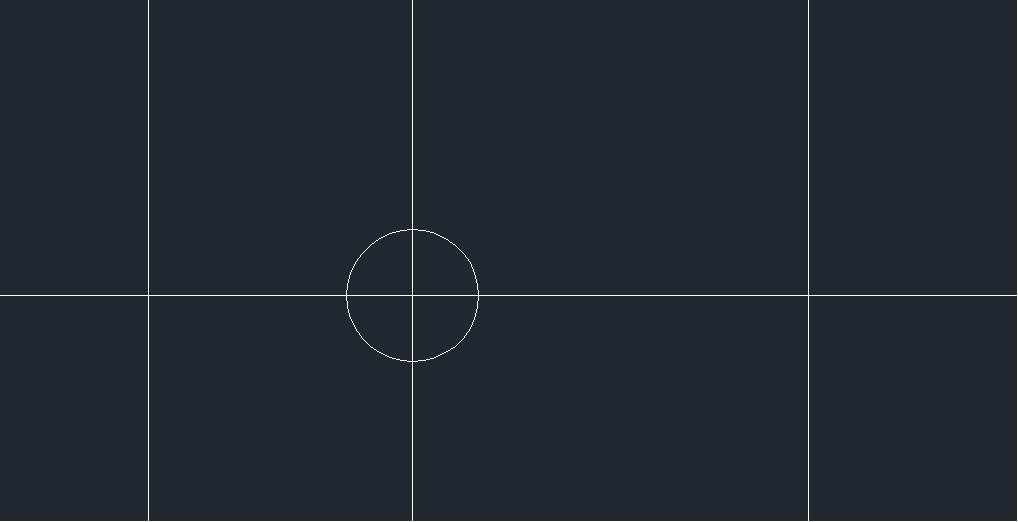 2.点击左侧的【直线】工具,绘制一条角度为15的直线,直线起点为圆的上端和垂直线的交点,然后在命令行输入【MI】,将直线镜像到下方,基点为圆心,最后将水平构造线向上下各偏移5。
2.点击左侧的【直线】工具,绘制一条角度为15的直线,直线起点为圆的上端和垂直线的交点,然后在命令行输入【MI】,将直线镜像到下方,基点为圆心,最后将水平构造线向上下各偏移5。
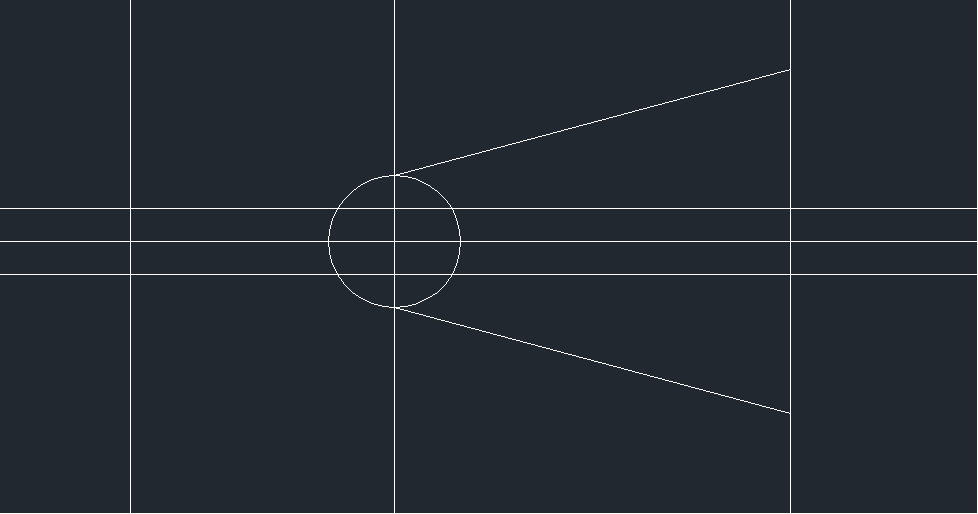 3.在命令行输入【TR】,对多余的线进行修剪,然后调用旋转命令【RO】,旋转图形左侧的直线,旋转角度为90度。喷射泵就绘制好了。
3.在命令行输入【TR】,对多余的线进行修剪,然后调用旋转命令【RO】,旋转图形左侧的直线,旋转角度为90度。喷射泵就绘制好了。
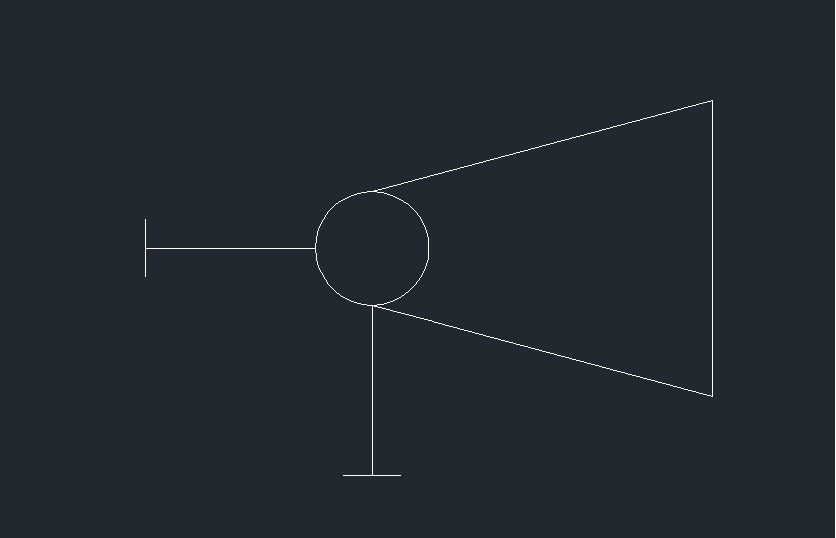
以上就是绘制喷射泵的具体步骤,感兴趣的小伙伴快来试试吧!
推荐阅读:国产正版CAD
推荐阅读:CAD不能框选怎么办


























